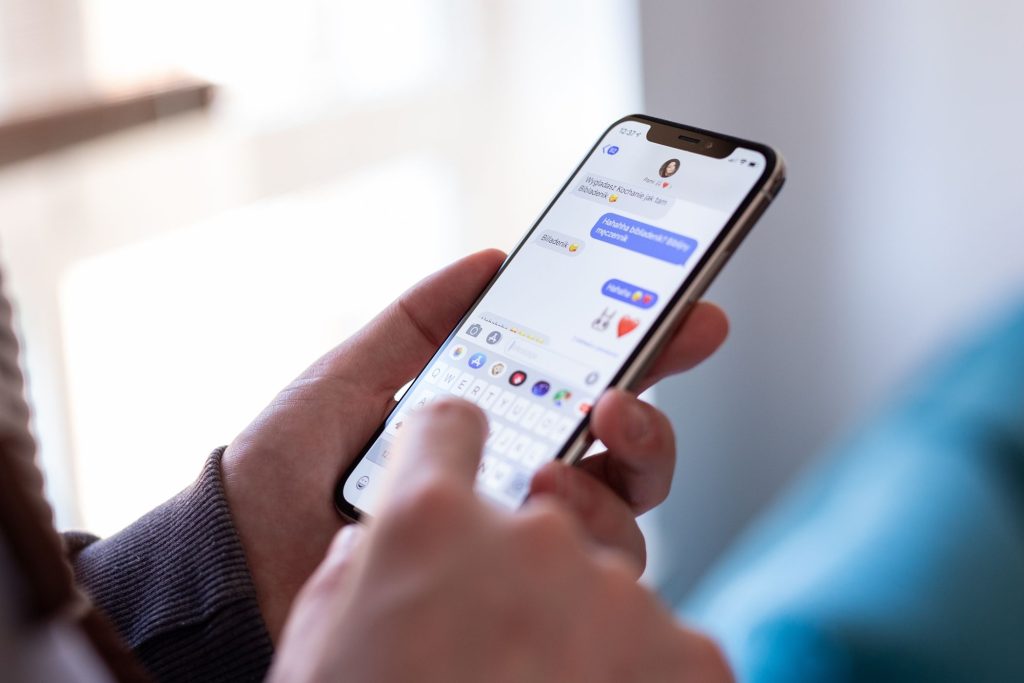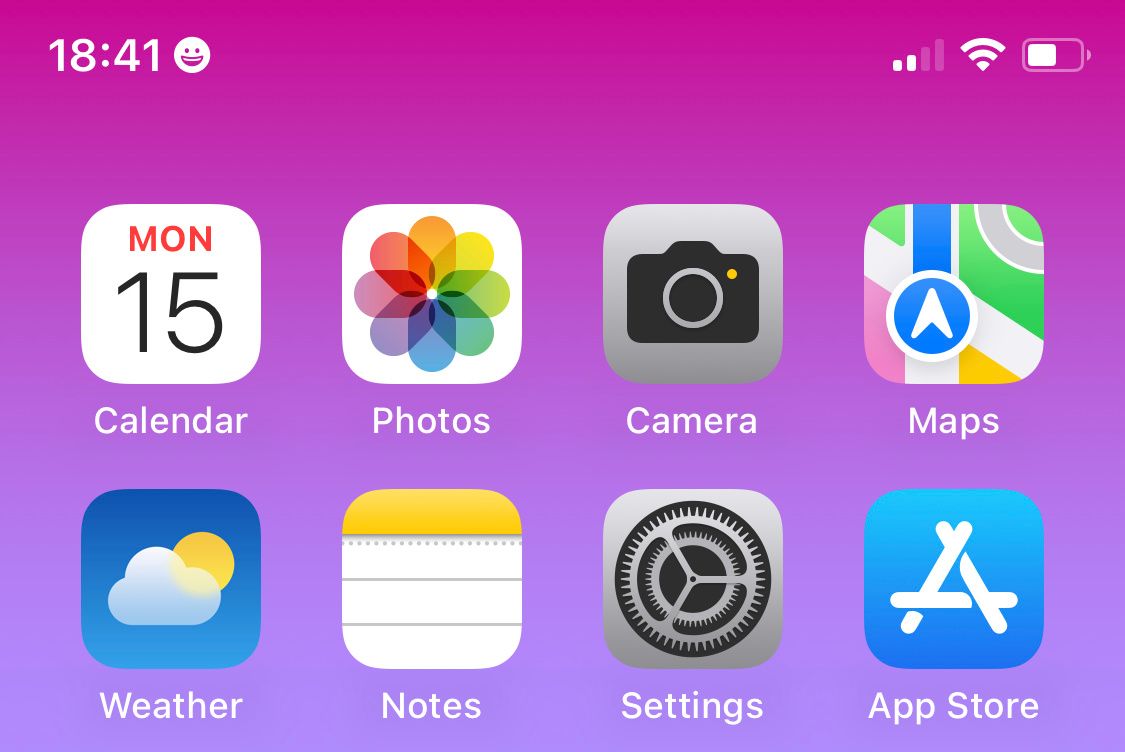.
O aplicativo Mensagens do seu iPhone não está carregando as imagens que você recebeu pelo iMessage ou MMS? Este é um problema bastante comum, mas é muito fácil de resolver. Siga estas etapas de solução de problemas para que o aplicativo Mensagens no seu iPhone mostre fotos novamente.
1. Habilite mensagens MMS no seu iPhone
Como as fotos são uma forma de mídia, o aplicativo Mensagens as envia como uma mensagem MMS em vez de uma mensagem SMS quando o iMessage não está disponível.
Então, se você ainda não fez isso, vá para Configurações > Mensagens e ativar Mensagens MMS para garantir que o seu iPhone seja capaz de enviar e receber mensagens MMS.
Se você não vir essa opção, é possível que sua operadora não ofereça suporte a mensagens MMS.
2. Ative os dados celulares
Para enviar e receber uma foto como mensagem MMS por meio do aplicativo Mensagens, você precisa habilitar os dados do celular no seu iPhone.
Embora o iMessage e outros aplicativos de mensagens como WhatsApp ou Messenger possam funcionar com dados de celular ou Wi-Fi, o MMS convencional ainda depende de dados de celular, não de Wi-Fi.
Para ativar os dados do celular, vá para Configurações > Celular e ativar Dados de celular. Se você tiver problemas para ativar os dados do celular, tente estas soluções quando os dados do celular não estiverem funcionando no seu iPhone.
3. Verifique o sinal do seu telefone
Se você estiver em uma área com sinal de celular fraco, seu iPhone provavelmente não conseguirá enviar e receber fotos e textos. Você também pode enfrentar problemas semelhantes, como não conseguir fazer chamadas no seu iPhone.
Você pode verificar o sinal do seu telefone observando as barras exibidas na barra de status do seu iPhone, na parte superior da tela. Quanto mais barras forem preenchidas, mais forte será o sinal e vice-versa.
Mudar para uma sala diferente e remover a capa do iPhone são alguns métodos que você pode tentar para aumentar o sinal do celular.
4. Revise as restrições de conteúdo nas configurações
As soluções acima geralmente cobrem situações em que você nem consegue receber fotos e as imagens não aparecem completamente nas Mensagens.
Agora, se você consegue receber fotos, mas o problema é que elas não estão carregando nas Mensagens e estão desfocadas, pode ser por causa de uma configuração de restrição de conteúdo.
Vá para Configurações > Privacidade e segurança > Aviso de conteúdo confidencial e veja se está habilitado. Se estiver, você pode desativá-lo apenas por Mensagens ou desligue-o completamente.
5. Redefinir iMessage
Se as fotos que você recebeu em suas conversas do iMessage antes de repente não carregarem corretamente e elementos como uma caixa branca e um ponto de interrogação forem exibidos, tente redefinir o iMessage no seu iPhone.
Vá para Configurações > Mensagens e desligue iMessage. Depois, reinicie o seu iPhone e vá para Configurações > Mensagens novamente e ative iMessage.
Se você é um usuário do iPhone que está enfrentando problemas para enviar mensagens para seus contatos do Android, tente outras soluções quando o seu iPhone não conseguir enviar fotos para o Android no aplicativo Mensagens.
6. Reinicie o seu iPhone e redefina as configurações de rede
Se você não quiser redefinir o iMessage, ainda recomendamos reiniciar o seu iPhone. Embora seja uma solução genérica, há motivos pelos quais reiniciar o smartphone ajuda a resolver a maioria dos problemas.
Além de reiniciar o iPhone, você também pode tentar redefinir as configurações de rede do iPhone. Vá para Ajustes > Geral > Transferir ou Redefinir iPhone > Redefinir > Redefinir Configurações de Rede.
No final, se você ainda achar que suas fotos não estão carregando no Mensagens do seu iPhone, é melhor entrar em contato com sua operadora, o suporte da Apple ou um provedor de serviços autorizado da Apple para obter mais assistência.
.